ИЕ/Едге: садржај је блокиран, неважећи безбедносни сертификат

Ако Мицрософт Едге не открије важећи безбедносни сертификат за веб страницу коју посећујете, блокираће је.
Овај водич се односи на грешку Адобе Лигхтроом која каже да „датотека изгледа да није подржана или да је оштећена“. Обично се дешава када програм не успе да учита ваше слике.
Ова порука о грешци такође може да се појави када преносите фотографије са меморијске картице дигиталног фотоапарата на рачунар. Или када покушавате да учитате слике у Лигхтроом.
Без обзира на радњу која је покренула грешку, показаћемо вам да можете да урадите ако Лигхтроом каже да датотеке нису подржане или су можда оштећене.
Многи корисници су потврдили да су заобишли ову грешку једноставним затварањем Лигхтроом-а и поновним покретањем рачунара. Понекад једноставно поновно покретање чини чуда.
Уверите се да Лигхтроом подржава формат слике који користите. Ако није, није ни чудо што добијате ту грешку која каже да изгледа да датотека није подржана.
Као брзи подсетник, Лигхтроом подржава следеће формате слика: ДНГ, ХЕИФ/ХЕИЦ, ТИФФ, ЈПЕГ, ПСД, ПСБ, ЦМИК, ПНГ.
Идите на страницу за подршку компаније Адобе за више информација о подржаним моделима камера и сочивима .
Лигхтроом не подржава следеће формате датотека: Адобе Иллустратор, Никон скенер НЕФ и слике веће од 512 мегапиксела или веће од 65.000 пиксела по страни.
Промените оригинални формат слике ако га Лигхтроом не подржава.
Можда су датотеке оштећене током преноса. Покушајте да пребаците фотографије на други комад хардвера. Или на други чврсти диск.
Корисници су такође предложили да преместите оригиналне слике негде другде. Преместите фасциклу на другу локацију, покрените Лигхтроом и проверите да ли сада можете да учитате датотеке.
Тестирајте да ли можете да отворите слику у другом програму. Ако су датотеке оштећене, не бисте требали моћи да их отворите у другом програму.
Ваш чврсти диск може имати лош сектор. Скенирајте га за потенцијалне грешке и лоше секторе. Поправите свој хардвер ако је потребно.
Ево како да скенирате свој Виндовс 10 чврсти диск:
Идите на овај рачунар .
Кликните десним тастером миша на диск јединицу на коју сте пренели слику и инсталирали Лигхтроом.
Затим кликните на Својства .
Изаберите картицу Алатке и притисните дугме Провери испод Провера грешке .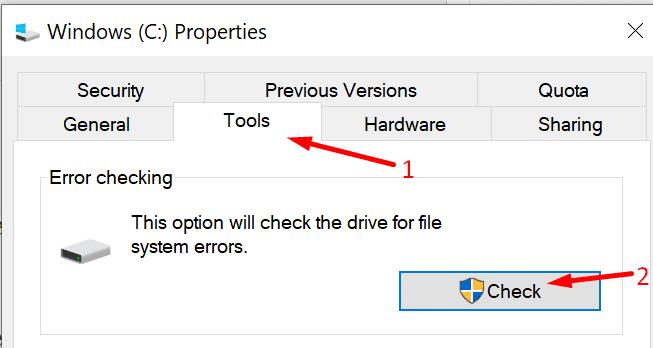
Кликните на Скенирај и поправи диск .
Поново покрените рачунар када се процес заврши.
Уверите се да користите најновију верзију Лигхтроом-а. Застареле верзије могу изазвати разне грешке, па чак и спречити да учитате слике.
Да бисте проверили коју верзију Лигхтроом-а користите, идите на Помоћ и изаберите Информације о систему . Да бисте проверили која је најновија верзија Лигхтроом-а, идите на страницу за подршку компаније Адобе .
Ако желите да ажурирате Лигхтроом, покрените програм, а затим идите на Помоћ . Изаберите Ажурирања и проверите да ли је доступна новија верзија.
Ако Мицрософт Едге не открије важећи безбедносни сертификат за веб страницу коју посећујете, блокираће је.
Откријте шта Андроид безбедни режим може да уради и како може да помогне вашем Андроид уређају да правилно функционише.
Скипе стално прекидање и поновно повезивање указује да ваша мрежна веза није стабилна или да немате довољно пропусног опсега.
Ако ваш претраживач не може да успостави везу са вашом 1Пассворд десктоп апликацијом, ажурирајте рачунар, затворите 1Пассворд и поново покрените машину.
Ако не можете да шаљете фотографије, видео записе или друге датотеке преко ВхатсАпп-а, формат датотеке можда неће бити подржан. Или би ово могао бити привремени квар.
Ако 1Пассворд не успе да потврди потпис Цхромес кода, обришите кеш претраживача и онемогућите сва проширења прегледача, осим 1Пассворд.
Камера са вашег Андроид уређаја може да престане да ради у било ком тренутку из различитих разлога. Испробајте ове корисне савете да то поправите.
Ако не можете да се пријавите на свој КуицкБоокс налог, користите алтернативни линк за пријаву. Затим додајте КуицкБоокс као поуздану локацију и испразните свој ДНС.
Погледајте како можете да убрзате свој рачунар и коначно га поново убрзате. Добијте савете који су вам потребни да поправите спор рачунар.
Ако је Гбоард насумично престао да ради, принудно затворите апликацију и поново покрените Андроид уређај. Уверите се да је Гбоард подешен као подразумевана тастатура.
Ако 1Пассворд не може да дође до сервера, подесите подешавања претраживача да дозволите све колачиће и ажурирајте верзију свог претраживача.
Тхундербирд понекад може да прикаже грешку која каже да је веза са сервером е-поште ресетована. Онемогућите антивирус да бисте решили проблем.
Да бисте исправили гр��шке у процесу медија на Андроиду, обришите кеш меморију, проверите да ли постоје ажурирања, уклоните СД картицу и проверите да ли је грешка нестала.
Ако користите ОнеНоте за веб, можете да извозите и увезете само датотеке ускладиштене на вашем личном ОнеДриве налогу.
Мицрософт фотографије се понекад могу замрзнути и рушити приликом увоза слика са иПхоне уређаја. Поправка апликације би требало да помогне.
Понекад Цхроме не нуди никакво објашњење зашто преузимање није успело. Али добро вам покажите како да решите проблем.
Постоје два главна разлога зашто ЛастПасс не успева да аутоматски попуни ваше податке за пријаву: или је функција онемогућена или је нешто блокира.
Код грешке ц02901дф указује да је Мицрософт Теамс апликација за десктоп рачунаре наишла на проблем и срушила се. Ова грешка се јавља на Виндовс 10 рачунарима.
Одређене веб локације не подржавају уграђивање УРЛ-а у друге програме или веб локације. Зато их не можете отворити у апликацији Теамс за десктоп рачунаре.
Ако не можете да инсталирате Слацк на Виндовс 10, нешто блокира инсталационе датотеке. То може бити ваш антивирус, заштитни зид или друге апликације.
Гоогле мапе могу да прикажу информације о надморској висини на рачунару и мобилном уређају. Да бисте користили ову функцију, потребно је да омогућите опцију Терен.
Научите корак по корак како да искључите везе на које се може кликнути у Нотепад++ помоћу овог једноставног и брзог водича.
Ослободите се приказивања емисије у Уп Нект на Аппле ТВ+ да бисте своје омиљене емисије чували у тајности од других. Ево корака.
Откријте колико је лако променити слику профила за свој Диснеи+ налог на рачунару и Андроид уређају.
Тражите Мицрософт Теамс алтернативе за комуникацију без напора? Пронађите најбоље алтернативе за Мицрософт тимове за вас у 2023.
Овај пост вам показује како да исечете видео записе помоћу алата уграђених у Мицрософт Виндовс 11.
Ако често чујете популарну реч Цлипцхамп и питате шта је Цлипцхамп, ваша претрага се завршава овде. Ово је најбољи водич за савладавање Цлипцхамп-а.
Са бесплатним снимачем звука можете да правите снимке без инсталирања софтвера треће стране на свој Виндовс 11 рачунар.
Ако желите да креирате запањујуће и привлачне видео записе за било коју сврху, користите најбољи бесплатни софтвер за уређивање видеа за Виндовс 11.
Погледајте савете које можете да користите да бисте своје задатке организовали уз Мицрософт То-До. Ево савета који се лако раде, чак и ако сте почетник.


























